檔案系統FAT32的隨身碟不支援超過 4GB 的檔案和 2TB 的磁碟機空間。為了解決這個問題,本文將為您介紹 3 種方法將FAT32轉NTFS。

FAT32 於 1996 年發佈,用於描述如何存儲或檢索檔案。為了解決最大檔案大小4GB和2TB分割區容量限制,許多使用者將USB從FAT32轉NTFS檔案系統。
FAT32 不支援大於 4GB 的檔案,意味著你可能無法存儲很多電影、原始相片、高質量的音樂。此外,它不能讀取超過 2TB 的分割區。幸運的是,新技術檔案系統 (NTFS) 對 FAT32 進行了改進。
下面我們大概瞭解一下NTFS 的主要特性和優勢: ● 更大的分割區大小。NTFS USB的最大分割區大小可達 16TB,這比 FAT32 檔案系統大得多。 ● 影子拷貝。這將製作一個檔案臨時版本的備份,不佔用額外的空間。如果檔案中出現了任何錯誤,您可以將其恢復到以前的版本。 ● 更高的安全性。它可以加密你的檔案和資料夾,以確保數據安全。 ● 分割區,檔案夾和檔案壓縮。此功能可讓您充分利用 USB 空間。 ● 自我修復。在系統發生故障的情況下,NTFS 檔案系統可以在不中斷使用的情況下進行自我檢測和修復。
由於NTFS提供的這些特性,打破了FAT32的大小限制。這就是為什麼許多使用者打算在USB中將FAT32轉NTFS。接下來,我將介紹3種方法向您演示如何執行此操作。
通常,有 3 種不同的實用程式可幫助您進行此類操作。Windows 11/10 內置工具-磁碟管理,Diskpart。根據您的需要選擇一種方法。
溫馨提示:此方法會格式化您的隨身碟,刪除裏面的所有數據,在嘗試此方法之前,請提前備份隨身碟資料,或跳過此方法,直接使用方法 3。
1. 按“Windows + R”組合鍵啟動“執行”視窗,鍵入“diskmgmt.msc”並按回車鍵打開“磁碟管理”。
2. 右擊要更改的分割區,選擇“格式化”。
3.指定磁碟區標籤並選擇NTFS檔案系統,預設配置單位大小,勾選“執行快速格式”。然後點選“確定”。
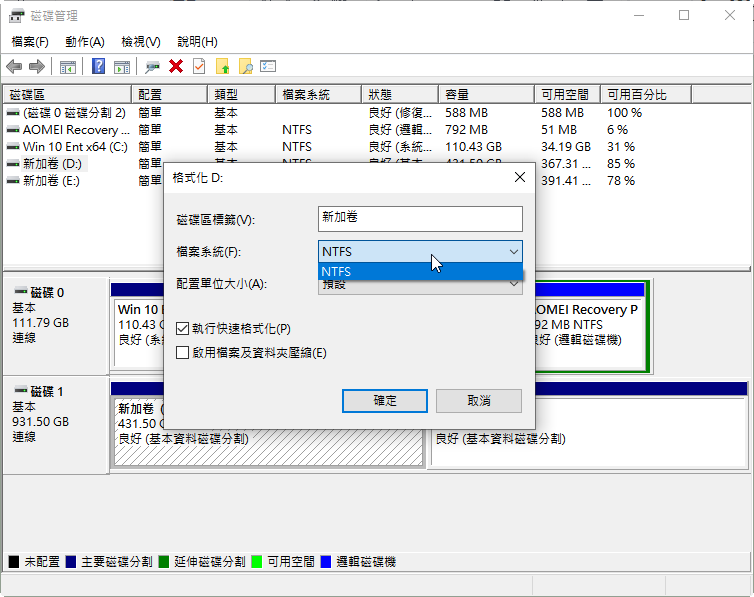
1. 按“Windows + R”組合鍵啟動“執行”視窗,鍵入cmd並按回車鍵打開“命令提示字元”視窗。
2. 鍵入“convert drive: /fs:NTFS”。
例如:如果要將D槽更改為 NTFS 檔案系統,只需鍵入“convert d: /fs:NTFS”。
3. 過程完成後,鍵入“exit” 關閉此視窗。
然後你可以打開磁碟管理來檢查FAT32轉NTFS是否成功了。但是,磁碟空間不足等因素可能會導致FAT32轉NTFS失敗,在某些PC上,該命令不可用。此外,此方法無法將 NTFS 檔案系統變更回 FAT32。
實際上,上述兩種方法並不適用於所有情況。如果您想在不格式化的情況下成功將FAT32轉NTFS,建議您使用這款FAT32轉NTFS軟體——AOMEI Partition Assistant Professional。它除了能幫助您在不丟失數據的情況下將FAT32轉NTFS,還支援您無損資料將 NTFS變更回 FAT32。
現在,您可以進入AOMEI下載中心或直接點擊下方下載按鈕,免費下載並安裝AOMEI Partition Assistant Professional試用版,然後按照以下步驟執行操作。
步驟 1. 安裝並打開AOMEI Partition Assistant Professional,右擊要更改為 NTFS 的分割區,點選“進階”——“轉換成NTFS ”。
步驟 2.在彈出窗口中,點擊“確定”繼續操作。
步驟 3.點擊“套用”執行操作。
此時您的隨身碟已更改為NTFS檔案系統。
這就是如何在USB中將FAT32轉NTFS。如果您的USB是空的或沒有任何必要的數據,方法 1 即可;如果不想丟失數據,對電腦知識有一定的基礎,可以選擇方法2;如果您想非常簡單安全地完成在USB中將FAT32轉NTFS且無損資料,強烈建議使用方法 3。
其實AOMEI Partition Assistant Professional不僅是AT32轉NTFS軟體,USB格式化工具,更是一款磁碟管理工具,可以幫助您克隆可啟動的 USB,移除USB防寫保護,轉換MBR/GPT等。
如果您是Windows Server使用者,請使用AOMEI Partition Assistant Server版本。更多磁碟或分割區相關問題,請回到頁面頂部點擊Daisy進入作者頁查看喲!